PROCÉDURE
activer l'outil de sélection dans ArcGIS Dashboards
Résumé
Lors de la mise à jour d'une carte dans ArcGIS Dashboards, l'outil de sélection est très utile pour effectuer des actions interactives de type zoom, clignotement, filtre ou déplacement sur les entités d'une couche d'entités. L'outil de sélection est disponible lorsque l'option Layer Actions (Actions sur la couche) est activée pour une ou plusieurs couches de la carte.
Cet article décrit les étapes de workflow à suivre pour activer l'outil de sélection dans ArcGIS Dashboards.
Procédure
- Connectez-vous à ArcGIS Online.
- Accédez à Content (Contenu) > My Content (Mon contenu).
- Accédez au tableau de bord souhaité, puis cliquez sur More Options (Autres options)
 et sélectionnez Edit Dashboard (Modifier le tableau de bord).
et sélectionnez Edit Dashboard (Modifier le tableau de bord). - Dans ArcGIS Dashboards, activez Layer Actions (Actions sur la couche) pour une ou plusieurs couches de la carte. Pour connaître la procédure, reportez-vous à la rubrique ArcGIS Dashboards : Configurer des actions sur les éléments du tableau de bord.
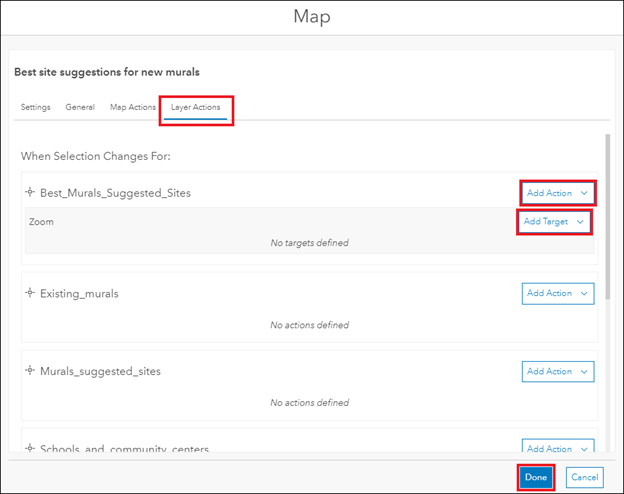
- Cliquez sur Done (Terminer) pour enregistrer les configurations.
L'image ci-dessous montre l'outil de sélection affiché dans le coin supérieur gauche de la carte dans ArcGIS Dashboards.

Remarque : pour désactiver l'outil de sélection, cliquez sur Delete (Supprimer)et supprimez toutes les actions sur la couche ajoutées précédemment.
ID d’article: 000023962
Obtenir de l’aide auprès des experts ArcGIS
Commencez à discuter maintenant

